摘要:,,想要下载邮箱中的照片?遵循这些简单步骤:登录你的邮箱账户,找到包含所需照片的邮件。进入邮件详情页面,在邮件中找到照片并单击。照片会在新窗口中打开,右键点击照片选择“保存图片”选项。选择保存位置并点击保存。遵循这些详细步骤,轻松下载邮箱中的照片。
本文目录导读:
在现今数字化的时代,电子邮件已成为我们生活中不可或缺的一部分,无论是工作还是生活,我们时常会通过电子邮件发送和接收各种文件,包括照片,有时,我们会收到一些很有价值的照片,需要将它们下载到本地电脑或手机中保存,邮箱里的照片怎么下载呢?下面,我将为大家详细介绍下载邮箱照片的方法。
网页版邮箱下载照片
1、登录邮箱:打开浏览器,输入你的邮箱地址和密码,登录到你的邮箱。
2、进入收件箱:在邮箱首页,点击“收件箱”选项,进入收件箱页面。
3、找到含有照片的邮件:在收件箱中,找到含有你想要下载的照片的邮件,点击打开。
4、预览照片:在邮件中,你会看到内嵌的照片或者附件中的照片,点击照片,进行预览。
5、下载照片:在照片预览页面,通常会有“下载”或“保存”按钮,点击该按钮,即可将照片下载到你的电脑中,如果没有明显的下载按钮,可以尝试右键点击照片,选择“图片另存为”或“保存图片”。
手机客户端邮箱下载照片
1、登录邮箱:在手机应用商店下载并安装邮箱客户端(如QQ邮箱、网易邮箱等),输入账号密码登录。
2、进入收件箱:在邮箱首页,点击“收件箱”,查看邮件。
3、找到含有照片的邮件:在收件箱列表中,找到含有你想要下载的照片的邮件,点击打开。
4、预览与保存照片:在邮件中,点击照片进行预览,大多数手机客户端都会提供下载或保存功能,如果没有明显的下载按钮,可以尝试长按照片,选择“保存”或“下载附件”。
使用第三方工具下载邮件中的照片
如果以上方法无法直接下载邮件中的照片,你还可以尝试使用第三方工具来下载,可以使用浏览器插件或软件来辅助下载邮件中的附件或图片,这些工具通常具有更强大的功能,可以方便地批量下载邮件中的照片,但请注意,使用第三方工具时要谨慎,确保工具的可靠性和安全性。
注意事项
1、版权问题:请确保你有权下载和使用邮件中的照片,如果你不确定照片的版权归属,请事先与发件人沟通确认。
2、安全问题:在下载邮件中的附件或图片时,要注意防范病毒和恶意软件,建议从可信的源下载文件,并在下载后及时进行病毒扫描。
3、存储空间:在下载照片前,请确保你的电脑或手机有足够的存储空间,避免因为存储空间不足而导致无法下载或影响其他文件的运行。
4、备份与整理:下载照片后,建议及时进行备份和整理,以便日后查找和使用。
下载邮箱中的照片并不复杂,你可以通过网页版邮箱、手机客户端或第三方工具来下载邮件中的照片,在下载过程中,要注意版权、安全、存储和整理等问题,希望以上介绍的方法能帮助你顺利下载邮箱中的照片,并妥善保存,如有更多问题,欢迎继续提问。
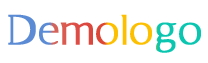



 京公网安备11000000000001号
京公网安备11000000000001号 京ICP备11000001号
京ICP备11000001号
还没有评论,来说两句吧...